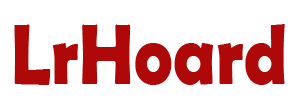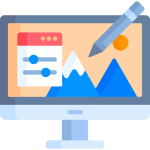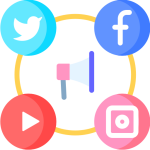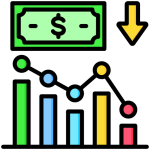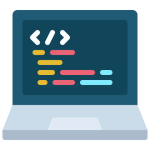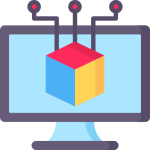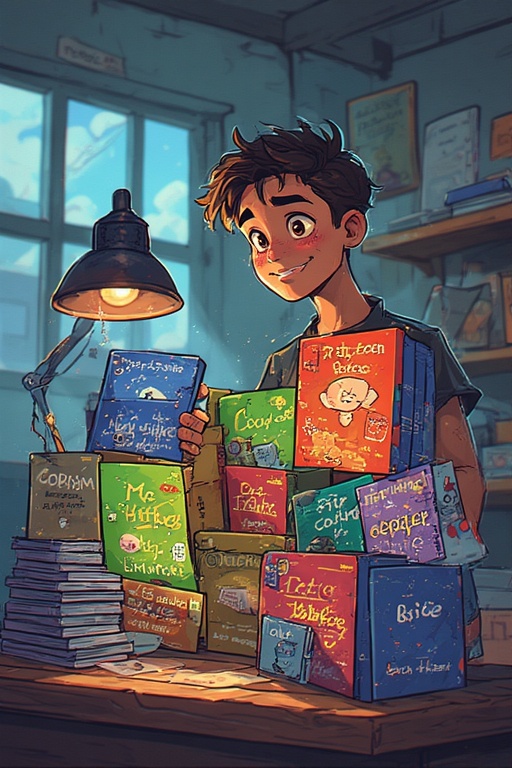قابلیت جدید Camera Raw: حذف افراد مزاحم با هوش مصنوعی
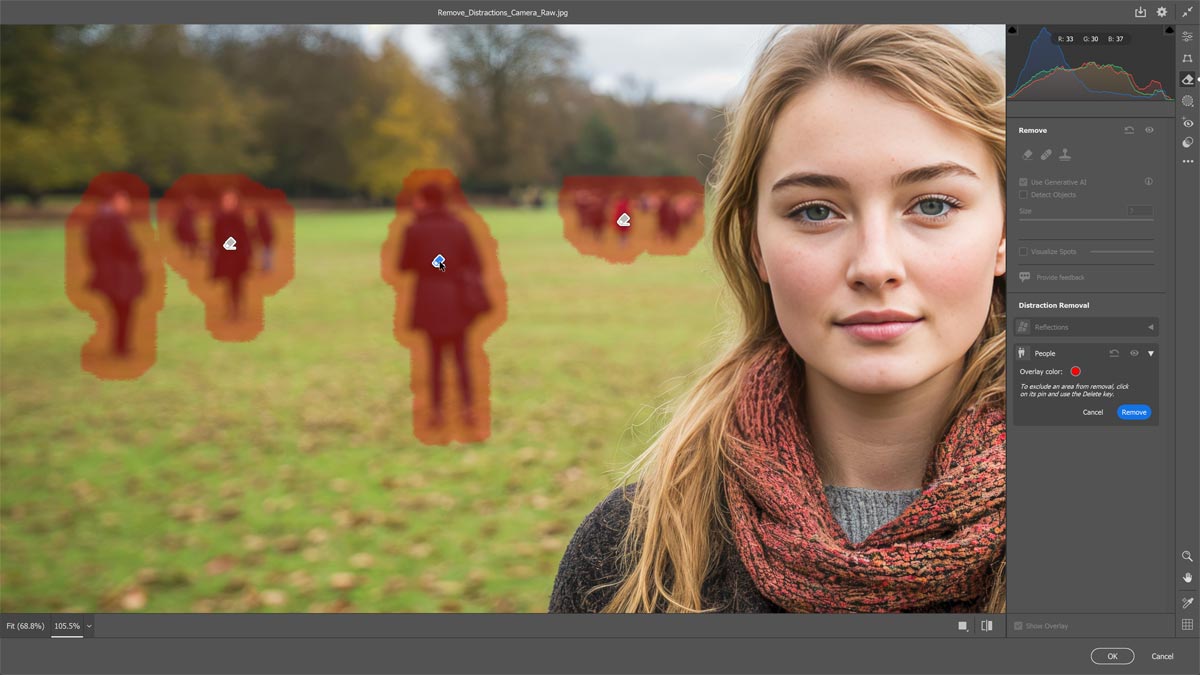
آنچه در این مقاله خواهید خواند
فتوشاپ ۲۰۲۵ یک ویژگی جدید و عالی به ابزار حذف به نام « یافتن عوامل حواسپرتی» اضافه کرده است که از هوش مصنوعی مولد برای یافتن و حذف خودکار افراد حواسپرت در عکس شما بدون حذف سوژه اصلی استفاده میکند.
همین ویژگی اکنون در ادوبی کمرا راو موجود است. در کمرا راو به آن حذف حواس پرتی میگویند ، اما همان کار را انجام میدهد، اگرچه نحوه استفاده ما از آن کمی متفاوت است، همانطور که در ادامه خواهیم دید.
مزیت استفاده از دوربین خام نسبت به ابزار حذف فتوشاپ این است که ویرایشهای دوربین خام ما غیر مخرب هستند. و دوربین خام فقط راهی بهتر برای ویرایش تصاویر شماست زیرا تمام ویژگیهای ویرایش بصری مشابه ادوبی لایتروم و لایت روم کلاسیک را در اختیار شما قرار میدهد.
برای این آموزش، ما از فیلتر دوربین خام که مستقیماً در فتوشاپ موجود است استفاده خواهیم کرد . اما اگر از افزونه مستقل Camera Raw استفاده میکنید، همه چیز یکسان است.
به کدام نسخه فتوشاپ نیاز دارم؟
برای استفاده از قابلیت حذف حواس پرتی با دوربین خام به فتوشاپ ۲۰۲۵ و دوربین خام نسخه ۱۷.۲ یا بالاتر نیاز دارید . برای اطمینان از بهروز بودن فتوشاپ خود، از برنامه دسکتاپ ابری خلاقانه استفاده کنید.
فعال کردن پیشنمایشهای فناوری در Camera Raw
قبل از استفاده از قابلیت حذف حواسپرتی در دوربین خام ابتدا باید پیشنمایشهای فناوری را در تنظیمات دوربین خام فعال کنید. فقط یک بار باید این کار را انجام دهید و سپس میتوانید از این مرحله صرف نظر کنید.
در فتوشاپ، به منوی Filter در نوار منو بروید و فیلتر Camera Raw را انتخاب کنید .
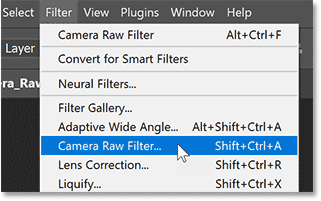
باز کردن فیلتر Camera Raw در فتوشاپ
سپس در رابط کاربری دوربین خام، روی نماد چرخ دنده در گوشه بالا سمت راست کلیک کنید تا تنظیمات (Preferences) باز شود.
کلیک روی آیکون چرخدنده.
در پنجره تنظیمات، پیشنمایشهای فناوری را در سمت چپ انتخاب کنید. سپس برای فعال کردن آن، گزینه «ویژگیهای جدید هوش مصنوعی و پنل تنظیمات» را انتخاب کنید.
برای اعمال تغییر، باید فیلتر دوربین خام را ببندید و فتوشاپ را مجدداً راهاندازی کنید.
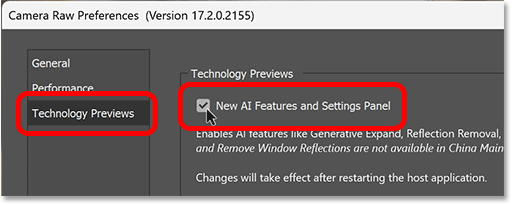
فعال کردن ویژگیهای هوش مصنوعی در Camera Raw
حذف افراد با استفاده از ابزار Distraction Removal در دوربین خام
حالا که پیشنمایشهای فناوری فعال شدهاند، در اینجا نحوهی استفاده از قابلیت حذف حواسپرتی در دوربین خام برای حذف افراد ناخواسته از عکس با استفاده از هوش مصنوعی آورده شده است.
مرحله ۱: تصویر خود را به یک شیء هوشمند تبدیل کنید
این تصویری است که در فتوشاپ باز کردهام. سوژه اصلی من در پیشزمینه است و افراد حواسپرت زیادی در پسزمینه وجود دارند. من از ابزار Distraction Removal برای حذف سریع آنها استفاده خواهم کرد.
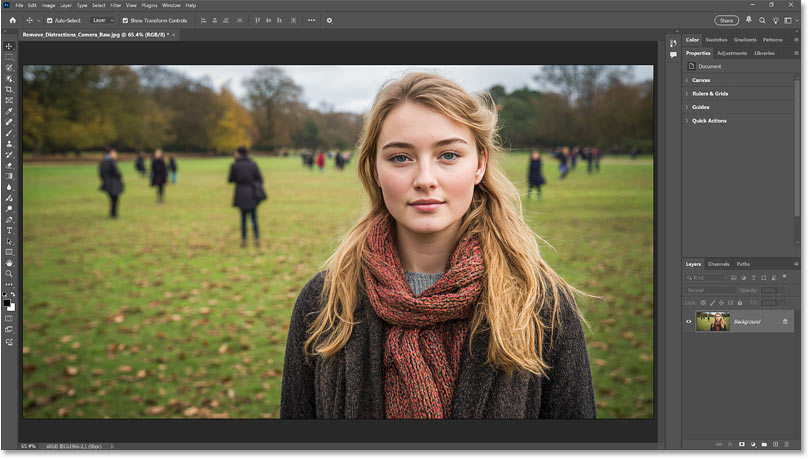
عکسی که در پسزمینهاش آدمهای مزاحم حضور دارند.
در پنل لایهها ، تصویر روی لایه پسزمینه قرار دارد .
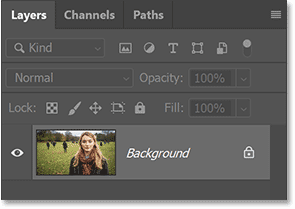
پنل لایهها.
از آنجایی که ما در فتوشاپ هستیم، قصد داریم از فیلتر دوربین خام استفاده کنیم.
اما قبل از اعمال آن، تصویر خود را به یک شیء هوشمند تبدیل میکنیم. به این ترتیب فیلتر دوربین خام به عنوان یک فیلتر هوشمند اعمال میشود و ویرایشهای ما غیر مخرب باقی میمانند.
روی یک قسمت خاکستری خالی از لایه پیشینه کلیک راست کرده و از منو، گزینه تبدیل به شیء هوشمند را انتخاب کنید.
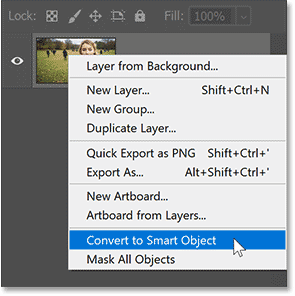
انتخاب دستور تبدیل به شیء هوشمند.
مرحله ۲: فیلتر دوربین خام را باز کنید
حالا که لایه به یک شیء هوشمند تبدیل شده است، به منوی Filter در نوار منو بروید و فیلتر دوربین خام را انتخاب کنید .
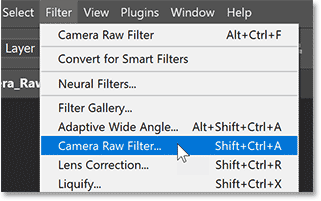
باز کردن فیلتر Camera Raw
فیلتر دوربین خام مانند این است که ماژول Develop از Lightroom Classic را مستقیماً در فتوشاپ داشته باشید، به طوری که تصویر ما در پنجره پیشنمایش بزرگ و تمام ویژگیهای ویرایش در سمت راست قرار دارند.
نکتهای که باید به آن توجه داشت این است که ویژگی Find Distractions هنوز در لایتروم موجود نیست. این ویژگی فقط در دوربین خام یافت میشود. در نهایت به لایتروم اضافه خواهد شد، اما در زمان این آموزش، برای استفاده از آن به دوربین خام نیاز دارید.
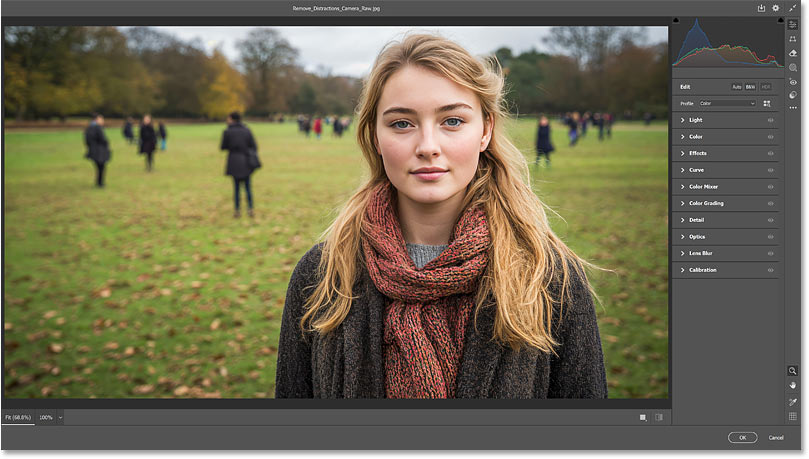
رابط کاربری فیلتر Camera Raw.
مرحله ۳: برگه حذف را انتخاب کنید
روی برگه حذف (Remove) در نوار سمت راست رابط دوربین خام کلیک کنید.
کلیک روی برگه حذف.
سپس در قسمت پنل، گزینهی Distraction Removal را جستجو کنید. در حال حاضر، Distraction Removal میتواند بازتابها و افراد را حذف کند. ما روی افراد تمرکز خواهیم کرد.
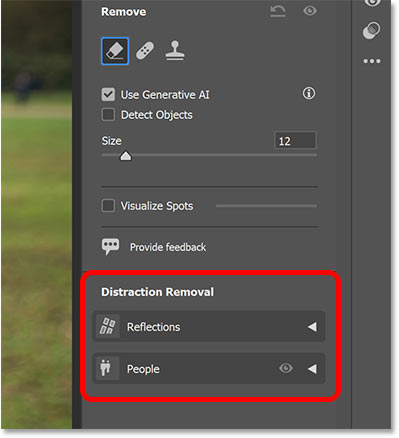
گزینههای حذف حواسپرتی در Camera Raw.
مرحله ۴: روی افراد کلیک کنید
روی گزینه People کلیک کنید تا باز شود، در این مرحله Camera Raw از هوش مصنوعی برای یافتن افراد حواسپرت در عکس شما استفاده میکند.
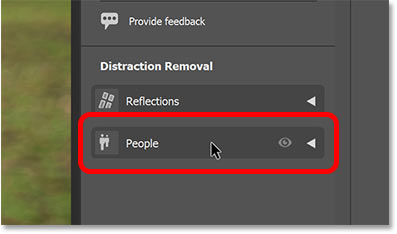
برای شروع روی افراد کلیک کنید.
هر انسانی که پیدا کند با رنگ قرمز مشخص شده است.
در تصویر من، هوش مصنوعی کار فوقالعادهای انجام داد و تقریباً همه افراد در پسزمینه را بدون انتخاب سوژه اصلی انتخاب کرد. چند نفر در فاصله بسیار دور وجود دارند که از قلم افتادهاند، اما اشکالی ندارد. در صورت نیاز، میتوانم بعداً آنها را به صورت دستی حذف کنم.
یکی از محدودیتهای حذف حواسپرتی در Camera Raw این است که در حال حاضر هیچ راهی برای اضافه کردن به انتخاب وجود ندارد. بنابراین اگر هوش مصنوعی کسی یا بخشی از کسی را از قلم انداخته باشد، نمیتوانید به سادگی یک قلممو بردارید و روی ناحیه مورد نظر نقاشی کنید تا آن را اضافه کنید.
با این حال، همانطور که در ادامه به شما نشان خواهم داد، هنوز هم میتوانید آنها را به صورت دستی حذف کنید.
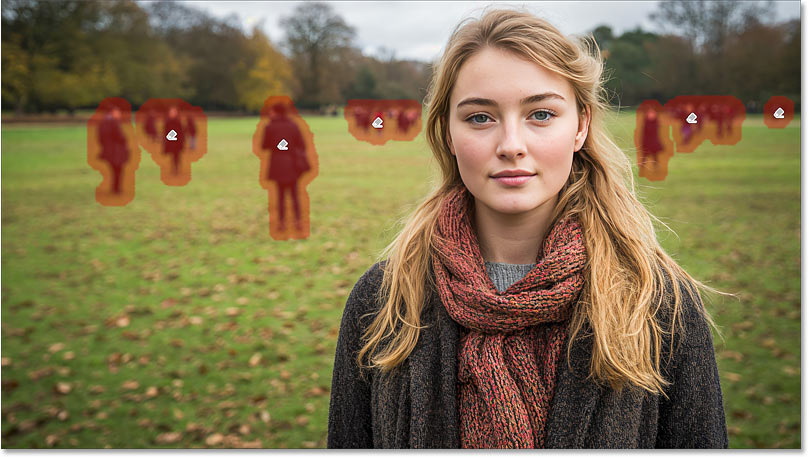
تمام افرادی که حواسشان را پرت میکنند با رنگ قرمز مشخص شدهاند.
مرحله ۵: روی حذف کلیک کنید
برای حذف افراد هایلایت شده از عکس، روی دکمهی حذف کلیک کنید .
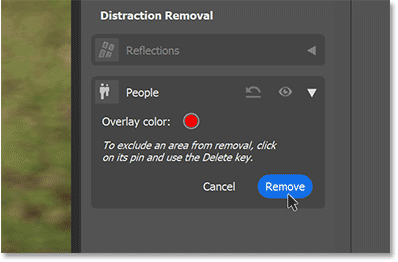
با کلیک بر روی دکمهی حذف.
چند ثانیه طول میکشد تا Camera Raw از طریق اتصال اینترنت شما به سرورهای Adobe Firefly متصل شود. و سپس مانند جادو، افراد حواسپرت از بین میروند و با محتوای تولید شده توسط هوش مصنوعی جایگزین میشوند.
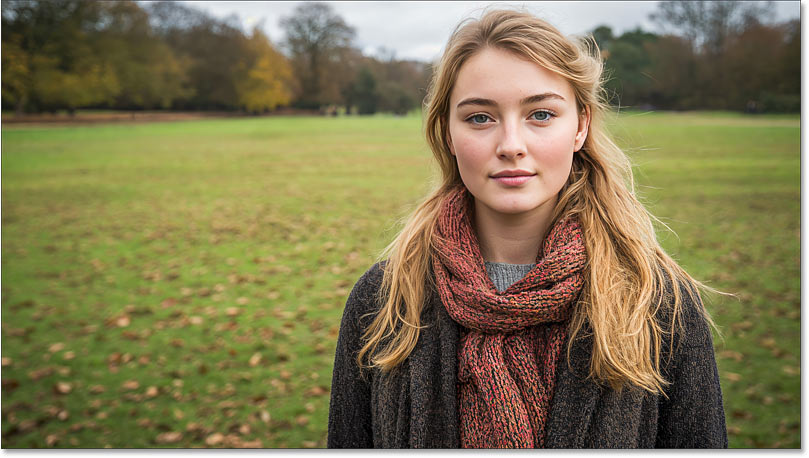
تمام افراد برجسته حذف شدند.
چگونه کسی را از انتخاب حذف کنیم
من قصد دارم کلیدهای Ctrl+Z (ویندوز) یا Command+Z (مک) را روی صفحه کلیدم فشار دهم تا آن را برای لحظهای خنثی کنم تا بتوانم به شما نشان دهم که اگر Camera Raw کسی را که نمیخواهید حذف کنید انتخاب کند، چه کاری باید انجام دهید.
توجه داشته باشید که هر فردی که انتخاب شده است یک پین در مقابل خود دارد. اگر گروهی از افراد را با هم انتخاب کرده باشد، گروه از یک پین مشترک استفاده میکند.

پین جلوی هر فرد یا گروه انتخاب شده.
برای حذف یک شخص (یا یک گروه) از انتخاب به طوری که از عکس حذف نشوند، روی پین آنها کلیک کنید تا انتخاب شوند.

انتخاب پین برای فرد سمت چپ زن.
سپس دکمهی Delete را از روی صفحهکلید فشار دهید. پین و هایلایت ناپدید میشوند.
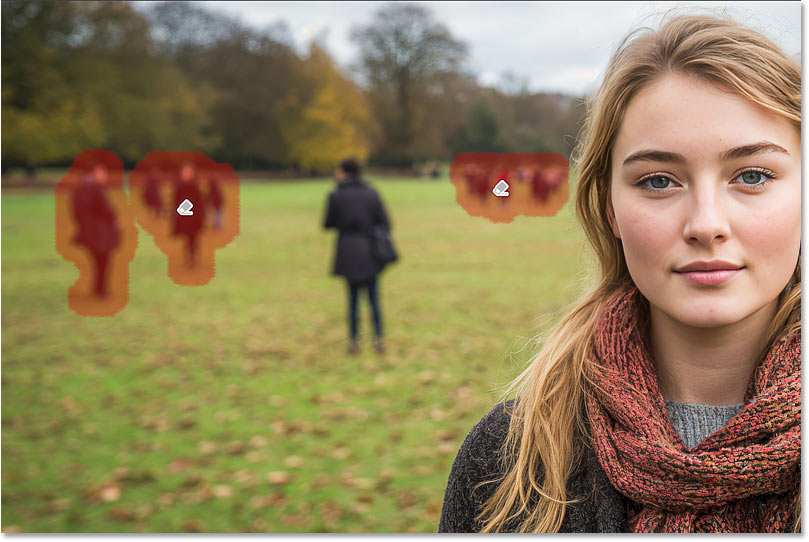
برای حذف پین و هایلایت، دکمهی Delete را فشار دهید.
سپس میتوانید روی دکمهی حذف کلیک کنید و آن شخص (یا گروه) از عکس حذف نخواهد شد.
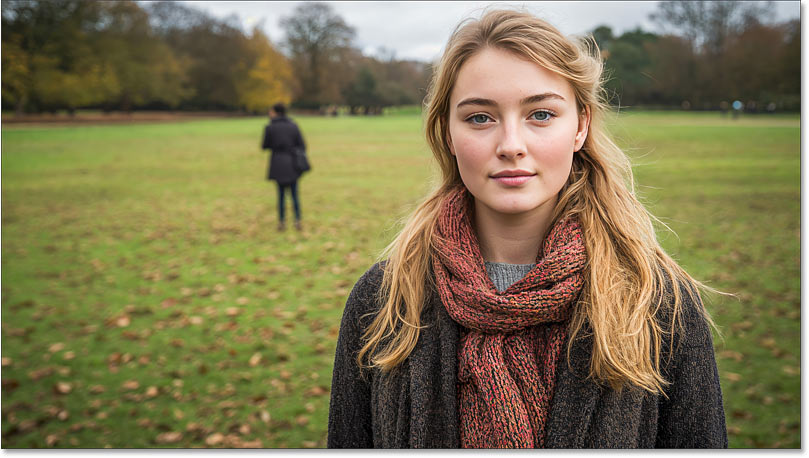
فرد حذفشده حذف نشده است.
چگونه به صورت دستی کسی را از عکس حذف کنیم
اگر شرکت حذف حواسپرتی کسی را که باید حذف میشد، از قلم انداخته باشد، چه میشود؟
در این صورت، میتوانید آنها را به صورت دستی با استفاده از ابزار Remove در Camera Raw حذف کنید که از هوش مصنوعی مولد نیز استفاده میکند، درست مانند ابزار Remove در فتوشاپ .
همچنان که در تب Remove در Camera Raw هستید، ابزار Remove را انتخاب کنید و مطمئن شوید که Use Generative AI انتخاب شده است.
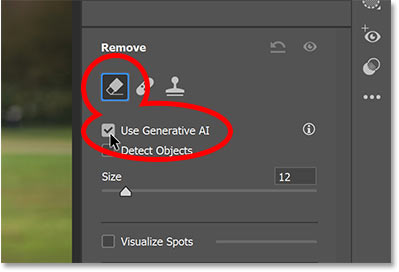
انتخاب ابزار حذف و استفاده از هوش مصنوعی مولد
سپس به سادگی روی شخصی که میخواهید حذف کنید، رنگآمیزی کنید تا برجسته شود. کمی از محیط اطراف را نیز در نظر بگیرید تا از هرگونه انتقال شدید و هرگونه سایه یا انعکاس جلوگیری شود.
میتوانید از کلیدهای براکت چپ و راست روی صفحه کلید یا چرخ اسکرول روی ماوس خود برای تغییر اندازه قلممو در صورت نیاز استفاده کنید.
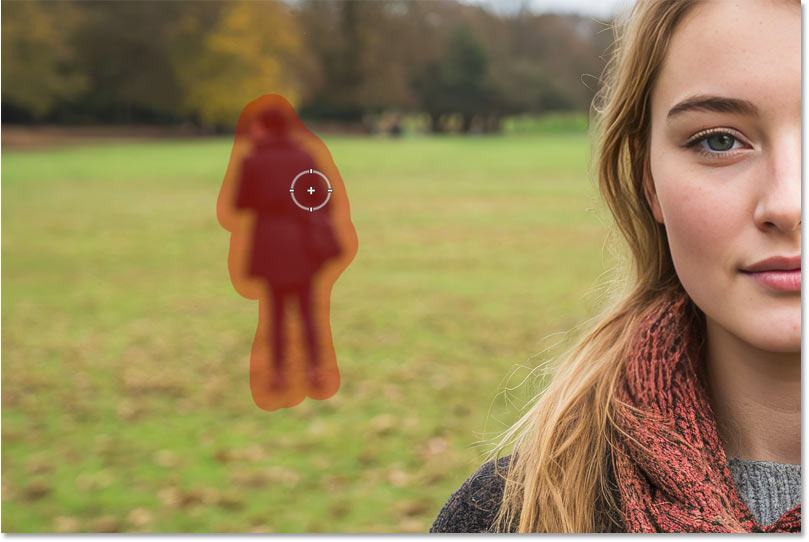
نقاشی با ابزار حذف روی شخصی که قرار است حذف شود.
با انتخاب فرد مورد نظر، روی «حذف» کلیک کنید .
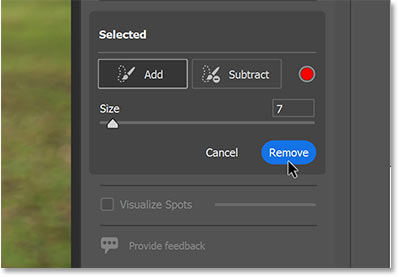
با کلیک بر روی دکمهی حذف.
بعد از چند ثانیه، آن شخص ناپدید میشود و محتوای تولید شده توسط هوش مصنوعی جایگزین آن میشود.
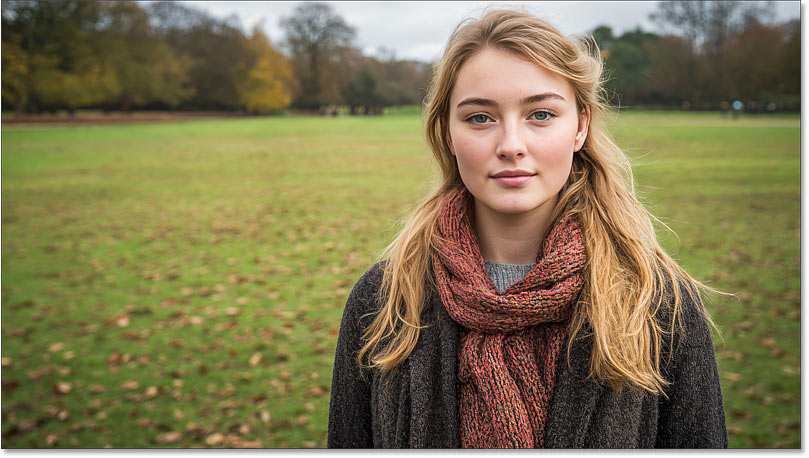
فرد مورد نظر حذف شده است.
بستن دوربین خام
وقتی همه افراد حواسپرت حذف شدند، روی OK در پایین سمت راست کلیک کنید تا فیلتر Camera Raw بسته شود و به فتوشاپ برگردید.
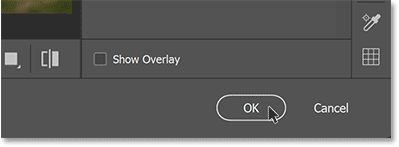
بستن فیلتر Camera Raw.
در فتوشاپ، افراد حواسپرت از عکس حذف شدهاند.
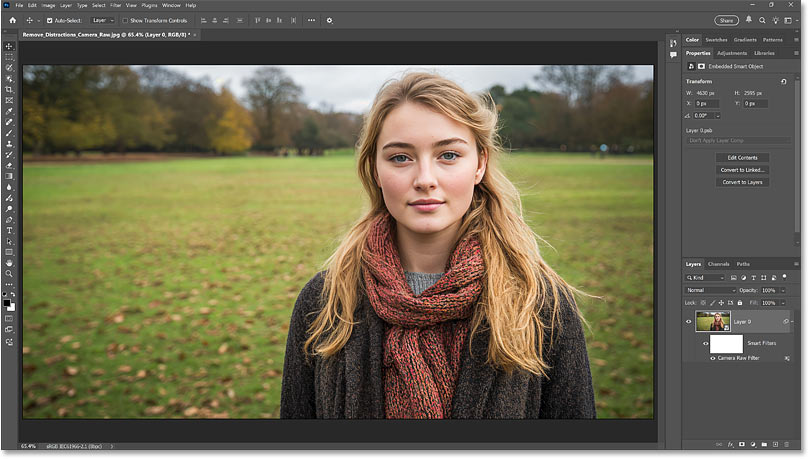
دوربین خام در حذف عوامل حواسپرتی کار فوقالعادهای انجام داده است.
در نهایت، در پنل لایهها، فیلتر Camera Raw به عنوان یک فیلتر هوشمند در زیر تصویر ظاهر میشود.
میتوانید روی آیکون چشم فیلتر کلیک کنید تا آن را روشن یا خاموش کنید. آن را خاموش کنید تا افراد دوباره ظاهر شوند. دوباره روشن کنید تا ناپدید شدن آنها را تماشا کنید.
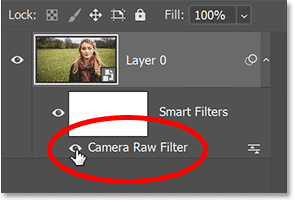
فیلتر هوشمند Camera Raw
و این هم از این! این روشی است که با استفاده از ویژگی جدید Distraction Removal در Camera Raw، افراد حواسپرت را از عکس خود حذف کنید.
محسن رحیمی، فردی چندبعدی و خلاق هستم. که در زمینههای مختلفی از جمله بازاریابی و فروش . طراحی وب، مقالهنویسی، طراحی گرافیک و آموزش فعالیت میکنم. از دوران نوجوانی به دنیای طراحی و هنر علاقه فراوانی داشتم و در رشتههای مختلف هنری و طراحی فعالیت های مختلفی ذاشتم. با تلاش و پشتکارم همواره در پی ارتقای سطح خود و دیگران هستم و امید دارد که با فعالیتهایش تغییراتی مثبت در جامعه ایجاد کنم.